

بقلم Nathan E. Malpass, ، آخر تحديث: March 1, 2018
يمكنك السؤال: "كيفية تصدير جهات الاتصال من iPhone؟ "اليوم ، كتبت الحل الكامل لهذه المشكلات هنا. أرحب بالجميع للتعليقات.
73٪ من المستخدمين قرأوا أيضًا في آخر 15 يومًا:
عندما تحتاج إلى تصدير جهات الاتصال الخاصة بك من iPhoneالخيار 1. كيفية تصدير جهات الاتصال من iPhone باستخدام iOS Data Recoveryالخيار 2. كيفية تصدير جهات اتصال iPhone عبر البريد الإلكترونيالخيار 3. كيفية تصدير جهات اتصال iPhone من خلال iCloudالخيار 4. كيفية تصدير جهات اتصال iPhone من خلال iTunesالخيار 5: كيفية تصدير جهات الاتصال من iPhone إلى iPhoneالخلاصة: ما هي الطريقة الأفضل لتصدير جهات اتصال iPhoneدليل الفيديو: تصدير جهات الاتصال بشكل انتقائي من iPhone
بعد أن أمضينا سنوات عديدة في كتابة التطبيقات لأجهزة iOS ، فقد صنعنا أداة جيدة لاستعادة البيانات المفقودة على أجهزتك.
نصيحة لك: تحميل FoneDog iOS Data Recovery لاستعادة البيانات الخاصة بك. ثم يمكنك تصدير بياناتك بسهولة.
دائرة الرقابة الداخلية لاستعادة البيانات
استرجع الصور ومقاطع الفيديو وجهات الاتصال والرسائل وسجلات المكالمات وبيانات WhatsApp والمزيد.
استرجع البيانات من iPhone و iTunes و iCloud.
متوافق مع أحدث أجهزة iPhone و iOS.
تحميل مجانا
تحميل مجانا

جهات الاتصال الخاصة بك هي العمود الفقري للاتصال اليومي. ما لم تحتفظ بدليل مكتوب لأرقام الاتصال ، لا يمكنك إرسال رسالة أو الاتصال بشخص ما. هذا هو السبب في أنه من المهم أن تكون دائمًا على اتصال بك. شيء واحد يمكنك القيام به هو تصدير جهات الاتصال الخاصة بك من iPhone.
بمجرد تصديرها ، فإنها تأتي عادةً بتنسيق ملف vCard أو VCF لفترة قصيرة. تحتوي هذه الملفات على معلومات الاتصال ، بما في ذلك المسمى الوظيفي للشخص وأرقام الهواتف وعناوين البريد الإلكتروني.
قد يحتوي ملف واحد على تفاصيل شخص واحد فقط أو حتى قائمة جهات الاتصال بأكملها. يسهل هذا التنسيق على المستخدمين استيراد وتصدير جهات الاتصال الخاصة بهم.
إليك سبب احتياجك لتصدير جهات الاتصال الخاصة بك:
أيًا كان هدفك ، يعد تصدير جهات الاتصال الخاصة بك طريقة رائعة لتحقيق ذلك. لحسن حظك ، سيوفر لك هذا المنشور 5 طرق بسيطة للقيام بذلك.
إذا كنت تهدف إلى تصدير جهات الاتصال الخاصة بك بأمان وسهولة ، FoneDog iOS Data Recovery هو البرنامج الذي يجب عليك استخدامه. إنها ليست مزحة ، يمكن أن تساعدك أداة استعادة البيانات في تصدير جهات الاتصال الخاصة بك باستخدام الميزات التالية:
دائرة الرقابة الداخلية لاستعادة البيانات
استرجع الصور ومقاطع الفيديو وجهات الاتصال والرسائل وسجلات المكالمات وبيانات WhatsApp والمزيد.
استرجع البيانات من iPhone و iTunes و iCloud.
متوافق مع أحدث إصدارات iPhone 11 و iPhone 11 pro وأحدث iOS 13.
تحميل مجانا
تحميل مجانا

يمكن أن يساعدك FoneDog iOS Data Recovery في تصدير جهات الاتصال من iPhone بثلاث طرق مختلفة: تصدير جهات الاتصال مباشرة من iPhone ، وتصدير جهات اتصال iPhone باستخدام نُسخ iCloud الاحتياطية والتصدير باستخدام نسخ iTunes الاحتياطية.
الآن ، دعونا نتبع الخطوات هنا من أجل تصدير جهات الاتصال الخاصة بك مباشرة من iPhone:
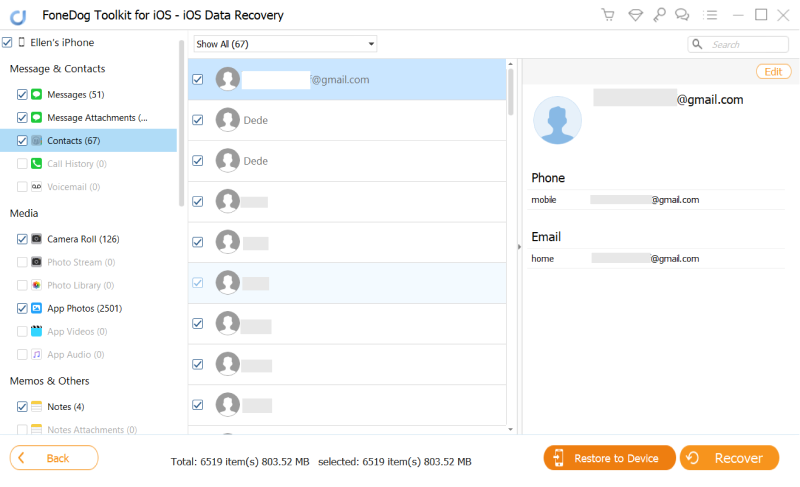
إذا قمت بنسخ جهات الاتصال احتياطيًا إلى iCloud ، فيمكنك أيضًا تصدير جهات الاتصال الخاصة بك من نسخة iCloud الاحتياطية: https://www.icloud.com/. ولكن هناك طريقة أكثر فاعلية وهي أنه يمكنك الوصول إلى نُسخ iCloud الاحتياطية لتصدير جهات الاتصال من iPhone FoneDog iOS Data Recovery. فيما يلي دليل تفصيلي حول كيفية تصدير جهات الاتصال من نسخة iCloud الاحتياطية مع FoneDog iOS Data Recovery.

أخيرًا وليس آخرًا ، يمكنك تصدير جهة الاتصال من iPhone من خلال نُسخ iTunes الاحتياطية. لنبدأ في كيفية معالجة ملف يتم تصدير جهات اتصال iPhone من خلال نُسخ iTunes الاحتياطية:
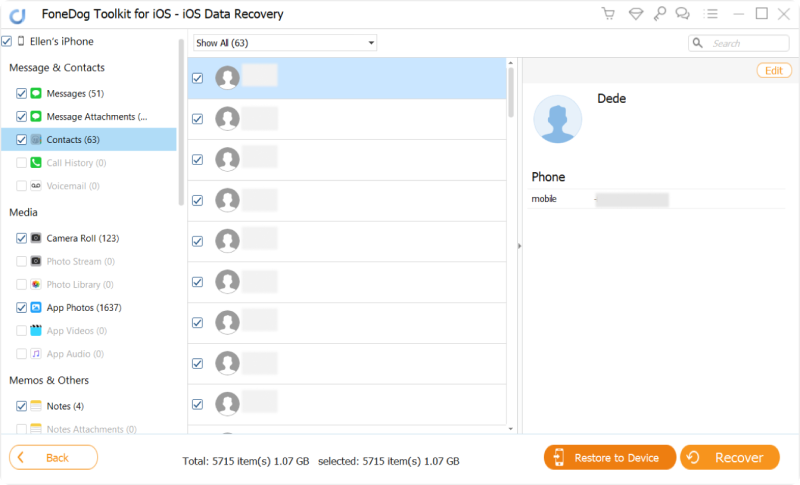
سيساعدك هذا البرنامج على تصدير جهات الاتصال من iPhone إلى ملفات Excel وحفظها على جهاز الكمبيوتر الخاص بك.
يمكنك تصدير جهات اتصال iPhone الخاصة بك إلى موفري بريد إلكتروني مختلفين. يمكنك إنشاء نسخة من Exchange أو Google أو Yahoo! أو AOL أو Outlook.
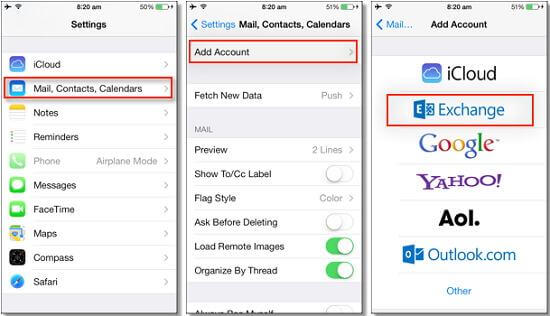
يمكن أن تكون هذه الطريقة قابلة للتطبيق إذا كنت تريد تصدير جهات الاتصال من iPhone إلى Gmail.
بعد مزامنة جهات اتصال iPhone مع iCloud ، يمكنك الوصول إلى جهات الاتصال الخاصة بك على iCloud وحتى تحويلها إلى vCard. بهذه الطريقة ، يمكنك بسهولة حفظ نسخة على جهاز الكمبيوتر الخاص بك. يمكنك بعد ذلك نقل vCard إلى هاتف آخر. إليك كيفية القيام بذلك تصدير جهات اتصال iPhone من خلال iCloud خطوة بخطوة.
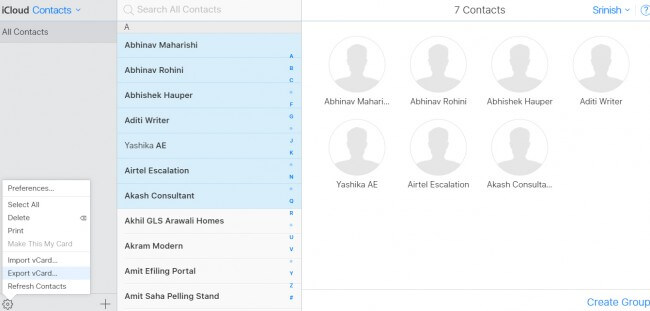
تذكير لطيف: iCloud مفيد أيضًا في تصدير جهات الاتصال الخاصة بك من iPhone. ومع ذلك ، يجب تمكين المزامنة أولاً لإنشاء نسخة احتياطية على السحابة.
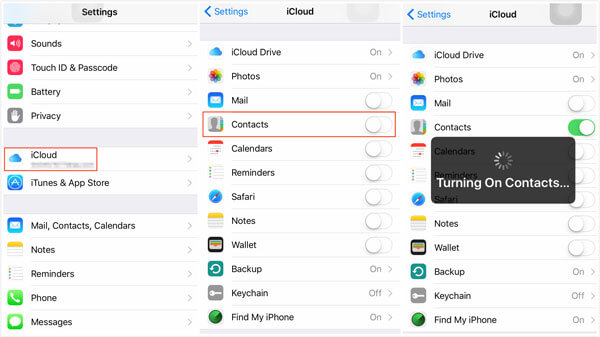
في حالة iTunes ، لا يمكنك تصدير جهات الاتصال الخاصة بك بمفردك. يقوم تلقائيًا بنسخ جميع البيانات الموجودة على جهاز iPhone الخاص بك احتياطيًا.
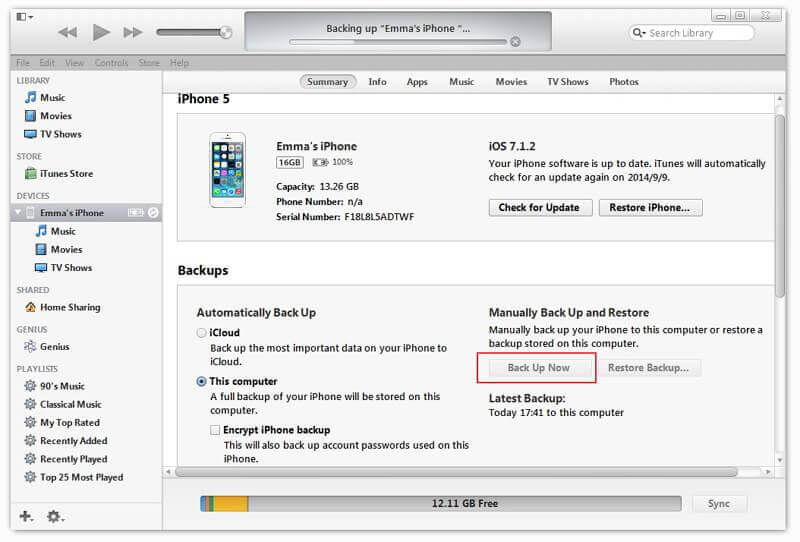
الناس اقرأ أيضااسترجع الرسائل النصية المحذوفة على iPhone X / 8 بطرق سهلة3 طرق لاسترداد رسائل iMessage المحذوفة من iPhone
بخلاف الخيار الأول لتصدير جهة اتصال iPhone بمساعدة أداة استرداد بيانات iOS ، فإن هذا الخيار هو أساسًا استخدام برنامج نقل البيانات لتصدير جهة اتصال iPhone الخاصة بك. تسمى نقل الهاتف FoneDog.
لماذا نوصي FoneDog Phone Transfer؟ هذا لأنه يمكنه تصدير جهات الاتصال من iPhone إلى iPhone أو إلى أجهزة الكمبيوتر أو إلى Android أو إلى منصات أو حتى إلى أجهزة تخزين البيانات الأخرى. يطلق القيود بين الأجهزة المختلفة في أنظمة تشغيل مختلفة ويساعد في تصدير جهات الاتصال من iPhone. وخطواته بسيطة أيضًا:
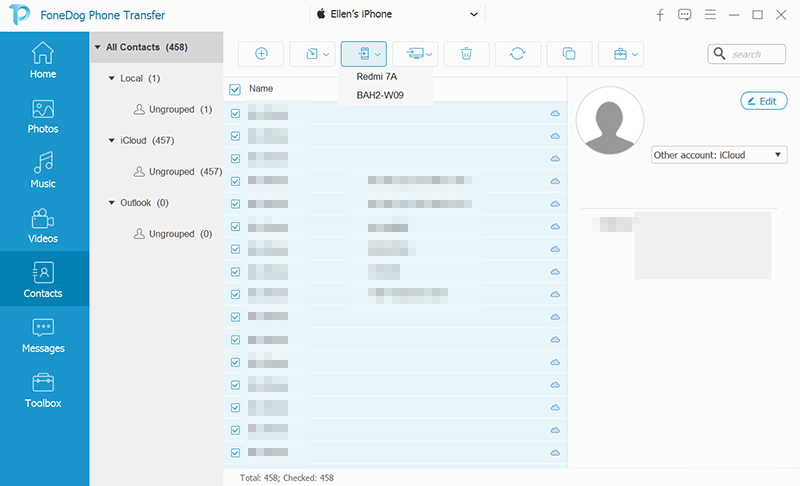
سهل وواضح ، أليس كذلك؟ باستخدام برنامج نقل البيانات ، يمكنك تصدير جهات الاتصال بنجاح في ثوانٍ.
على الرغم من أن الاقتراحات المذكورة أعلاه يمكن أن تنجز المهمة ، إلا أن الأساليب تخضع لعدة قيود.
أولاً ، يمكن للقراصنة الوصول إلى بريدك الإلكتروني و iCloud. يمكنهم سرقة أو حتى الكشف عن جهات الاتصال الخاصة بك. ثانيًا ، بالنسبة إلى iTunes ، فأنت مجبر على تصدير جميع الملفات. وتشمل هذه الخاص بك الصور, رسائلو وثائق.
لذلك ، من الذكاء استخدام أداة تسمح بالتحويل المحلي وتمنحك المرونة لتصدير ما تريد. يقوم FoneDog iOS Data Recovery بذلك بالضبط.
لا يجب أن يكون تصدير جهات الاتصال الخاصة بك أمرًا صعبًا. باستخدام FoneDog iOS Data Recovery ، ستجعل المهمة التي بين يديك سهلة. إذا أدركت طوال الطريق أنك تريد تصدير ملفات أخرى على جهاز iPhone الخاص بك ، فلا يزال بإمكانك استخدام نفس البرنامج. أليس هذا رائعًا؟
اترك تعليقا
تعليق
دائرة الرقابة الداخلية لاستعادة البيانات
طرق لاستعادة البيانات المحذوفة من اي فون أو آي باد3
تحميل مجانا تحميل مجانامقالات ساخنة
/
مثير للانتباهممل
/
بسيطصعبة
:شكرا لك! إليك اختياراتك
Excellent
:تقييم 4.6 / 5 (مرتكز على 68 التقييمات)